W przeszłości wielu użytkowników było niezadowolonych, stwierdzając, że niemożliwe jest przechwytywanie rozgrywki i strumieniowanie na Nintendo Switch za pomocą prostego naciśnięcia przycisku podczas uruchamiania. W rzeczywistości Nintendo zaktualizowało system i pomogło użytkownikom w tworzeniu krótkich ujęć rozgrywki, ale aby uzyskać bardziej szczegółowe metody, będziesz musiał wydać trochę gotówki, na przykład dodatkową kartę przechwytującą. Ten przewodnik pokaże Ci, jak to zrobić nagrywaj rozgrywkę na Switchu z wbudowaną funkcją i bardziej wydajną metodą.
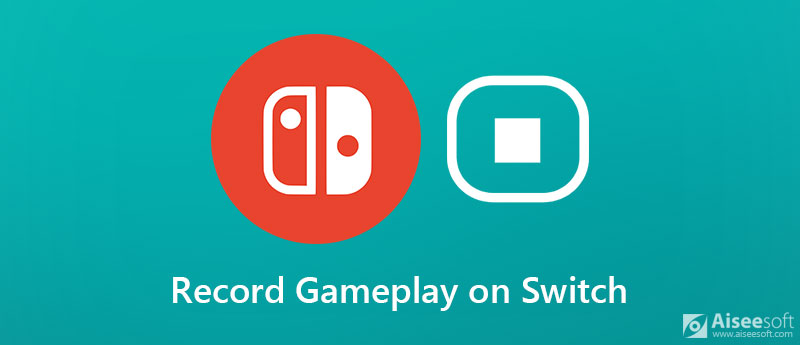
Nintendo wypuściło aktualizację 4.0 pod koniec 2017 roku. Nowa wersja zawierała możliwość nagrywania rozgrywki na Switchu bez karty przechwytującej przez 30 sekund. Następnie możesz obejrzeć klip i udostępnić go w mediach społecznościowych. Wcześniej możesz tworzyć zrzuty ekranu tylko na Switchu bez dodatkowego sprzętu.
Jednak wbudowana funkcja ma również pewne wady. Po pierwsze, wystarczy jednorazowo nagrać 30-sekundową rozgrywkę i zmienić czas jej trwania. Ponadto nagrania gier są przechowywane w konsoli i zajmują trochę miejsca. Co ważniejsze, nie jest dostępny dla wszystkich gier wideo. Obsługiwany jest tylko niewielki wybór własnych gier. Możesz odwiedzić oficjalną witrynę Nintendo, aby zapoznać się z obsługiwaną listą.

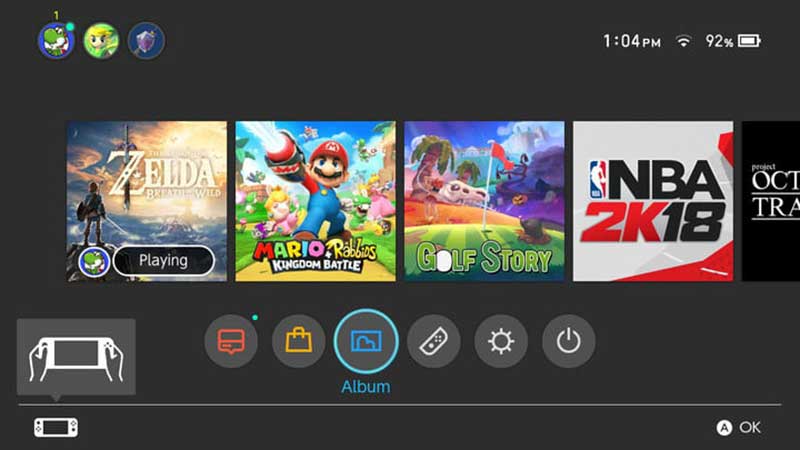
Czy można pozbyć się limitu czasu podczas nagrywania rozgrywki na Switchu? Odpowiedź brzmi: tak i wszystko, czego potrzebujesz, to komputer i Aiseesoft Screen Recorder.

Pliki do Pobrania
Aiseesoft Screen Recorder - najlepszy rejestrator Overwatch
100% bezpieczeństwa. Bez reklam.
100% bezpieczeństwa. Bez reklam.
Zainstaluj najlepszy rejestrator rozgrywki na swoim komputerze. Istnieje inna wersja dla komputerów Mac. Następnie podłącz konsolę do gier do tego samego komputera za pomocą kabla HDMI. Jeśli twój komputer nie ma portu HDMI, musisz użyć karty przechwytującej jako nośnika. Następnie uruchom rejestrator i wybierz Magnetowid przemieszczac sie.
Wskazówka: W przypadku zaawansowanych użytkowników kliknij Ustawienia z ikoną koła zębatego, aby aktywować okno dialogowe Preferencje. Tutaj możesz ustawić format wyjściowy, folder docelowy, skróty klawiszowe i więcej opcji.

W głównym interfejsie są cztery sekcje, Wyświetlacz, kamera internetowa, dźwięk systemu i Mikrofon. Różne kombinacje służą do wykonywania różnych zadań. Na przykład, aby nagrywać rozgrywkę na Switchu, włącz Wyświetlacz i ustaw nagrywanie w oparciu o ekran. Włącz Dźwięk systemu i wyreguluj głośność. Jeśli chcesz uchwycić swoje reakcje, włącz kamery internetowe i Mikrofon; w przeciwnym razie wyłącz je. Zacznij grać w wybraną grę i kliknij REC aby go nagrać.

Podczas nagrywania rozgrywki na Switchu możesz kliknąć Aparat fotograficzny ikonę na pasku narzędzi, aby zrobić zrzut ekranu. Jeśli chcesz go edytować, kliknij plik Edytuj ikonę i wybierz odpowiednie narzędzie. Na przykład wybierz narzędzie tekstowe z rozszerzeniem T ikonę, wybierz swój ulubiony kolor, rozmiar i czcionkę oraz dodaj kilka tekstów do rozgrywki w czasie rzeczywistym.
Dopóki chcesz zatrzymać nagrywanie, kliknij Stop przycisk, aby przejść do okna podglądu. Tutaj możesz odtworzyć nagranie i usunąć niechciane klatki. Na koniec kliknij Zapisz i wyeksportuj nagranie gry Switch na dysk twardy.
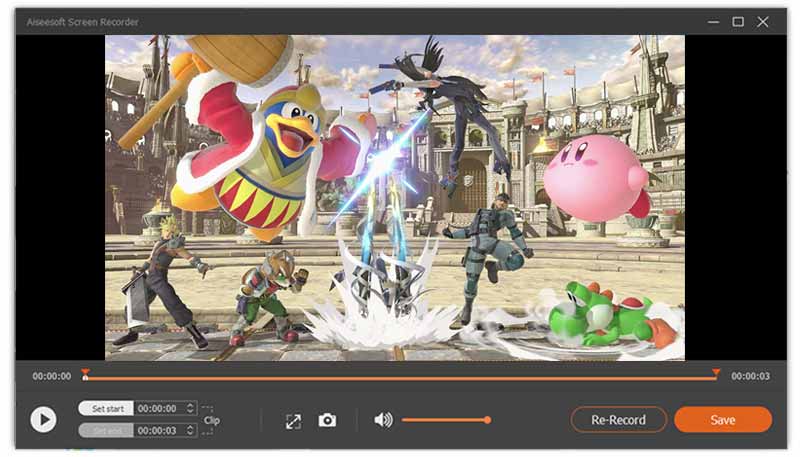
Inne dokumenty
Czy możesz nagrywać więcej niż 30 sekund na Nintendo Switch?
Odpowiedź zależy od Twojej sytuacji. Możesz podłączyć Switch do karty przechwytywania, a następnie podłączyć do komputera. Następnie użyj rejestratora rozgrywki innej firmy, aby uchwycić dowolną długość. Jeśli nie masz karty przechwytującej ani komputera z portem HDMI, nie możesz nagrywać długich klipów.
Czy możesz nagrywać rozgrywkę na Switchu bez karty przechwytującej?
Po pierwsze, wbudowana funkcja nagrywania na Switchu jest w stanie przechwytywać niektóre własne gry przez 30 sekund. Jeśli masz laptopa z portem HDMI, możesz bezpośrednio podłączyć konsolę do gier i nagrywać dłuższą rozgrywkę.
Jak mogę przesyłać strumieniowo, przełączając się na Twitcha?
Aby przesyłać strumieniowo rozgrywkę do Twitch z Switcha, potrzebujesz kilku elementów:
Karta przechwytująca HD
OBS
Komputer
kabel HDMI
Podłącz konsolę zarówno do telewizora, jak i do karty przechwytującej. Następnie podłącz kartę przechwytującą do komputera. Następnie przesyłaj strumieniowo rozgrywkę do Twitcha za pomocą OBS.
Wnioski
Teraz powinieneś nauczyć się nagrywać rozgrywkę na Switchu w różnych sytuacjach. Oczywiście wbudowana funkcja przechwytywania jest najłatwiejszym sposobem wykonania tego zadania, chociaż ma nieuniknione wady. Jeśli masz na to ochotę, Aiseesoft Screen Recorder to potężna alternatywa dla nagrywania rozgrywki na komputerze. Jest również uważany za Rejestrator ekranu HD do produkcji nagrań HD. Więcej pytań? Zostaw swoją wiadomość poniżej.
Nagrywaj gry
1.1 Przechwytywanie gry 1.2 Oprogramowanie do nagrywania gier 1.3 Oprogramowanie do nagrywania gier wideo 1.4 Nagraj rozgrywkę w Diablo 3 1.5 Rekord League of Legends 1.6 Nagraj rozgrywkę na PS3 1.7 Nagrywanie gier na konsolę Xbox 360 1.8 Nagraj grę Pokemon 1.9 Nagrywanie gier Minecraft 1.10 Nagraj grę Roblox 1.11 Nagrywanie gier SWF 1.12 Nagraj rozgrywkę w systemie Windows 1.13 Nagraj rozgrywkę CSGO 1.14 Rejestrator gier LoiLo 1.15 Oglądaj i nagrywaj powtórki w Fortnite 1.16 Nagrywanie najważniejszych wydarzeń w Overwatch 1.17 Nagrywanie rozgrywki na Switchu 1.18 Nagraj rozgrywkę VR
Aiseesoft Screen Recorder to najlepsze oprogramowanie do nagrywania ekranu do przechwytywania dowolnych czynności, takich jak filmy online, połączenia z kamerą internetową, gry w systemie Windows / Mac.
100% bezpieczeństwa. Bez reklam.
100% bezpieczeństwa. Bez reklam.